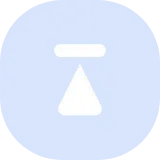夸克扫描王攻略:3分钟上手的纸质转电子神器
一、为什么我劝你放弃传统扫描仪?
作为每天处理20+文件的“扫描重度用户”,我踩过这些坑:
✅ 扫描仪笨重,出差没法带 → 夸克扫描王:手机即开即用,10秒出结果
✅ 识别错漏多,公式表格全乱码 → 夸克扫描王:99.99%识别率,连手写笔记都能转Word
✅ 导出要会员,压缩后画质模糊 → 夸克扫描王:基础功能全免费,PDF压缩后文字仍清晰
一句话总结:如果你需要「随时随地高质量扫描+编辑」,夸克扫描王真的能省出2小时/天!

二、3类人群必学:解决你的真实痛点
| 身份 | 核心需求 | 夸克扫描王对应功能 |
|---|---|---|
| 学生党 | 试卷去手写重练、PPT笔记提取 | 试卷擦除笔迹+屏幕去摩尔纹 |
| 上班族 | 合同扫描存档、发票OCR录入 | 高清扫描+PDF加密签名 |
| 宝妈/家庭 | 证件存档、老照片修复 | 证件扫描+AI老照片增强 |
三、6大核心功能实操教程(附步骤截图)
🌟 1. 万能扫描:拍歪了也能自动“掰直”
适用场景:合同、书籍、身份证等实体文件扫描
操作步骤:
- 打开夸克App → 点击搜索栏右侧「相机」→ 选择「扫描」
- 对准文件(无需完全对齐,支持±45°倾斜)
- 自动框选边缘 → 点击「对勾」→ 生成高清PDF
避坑指南:
- 光线不足?打开闪光灯+选择「增强模式」
- 曲面书籍扫描:切换「书籍模式」,自动展平弯曲页面
🌟 2. OCR文字识别:图片文字“复制粘贴”自由
适用场景:会议纪要、文献摘录、手写笔记转电子档
3步提取文字:
- 扫描后点击底部「提取文字」→ 等待2秒识别
- 长按选中文字 → 复制/导出为Word/Excel
- 排版乱了?点击「还原排版」自动修复格式
实测效果:300字的纸质笔记,提取+编辑仅需1分钟,比手动录入快10倍!
🌟 3. PDF工具箱:压缩/合并/签名一条龙
打工人必学3个功能:
- 压缩:10MB PDF → 1MB(步骤:文件→压缩→选择“最小体积”)
- 签名:手写签名保存为模板,合同秒签(支持调整大小/位置)
- 格式转换:PDF转Word保留排版(亲测比WPS转换准确率高)
🌟 4. 试卷去手写:错题重练神器
学生党操作:
- 拍摄写满答案的试卷 → 点击「去手写」
- 等待3秒,笔迹自动擦除 → 生成空白试卷
- 直接打印或导入错题本,告别手抄错题!
隐藏技巧:搭配「裁剪」功能,可单独提取一道题制作错题卡
🌟 5. 魔法擦除:路人/杂物一键消失
旅行党必备:
- 拍摄风景照 → 点击「工具箱」→「魔法擦除」
- 涂抹路人区域 → 自动修复背景(连复杂的树叶背景都能还原!)
🌟 6. 证件照制作:1分钟搞定签证照
省钱攻略:
- 自拍一张(穿深色衣服,素颜也可)
- 选择「证件照」→ 自动抠图换底色(红/蓝/白)
- 可选尺寸:护照/简历/考试等20+规格,直接保存打印
四、3个隐藏技巧:效率翻倍!
- 批量扫描:长按「拍摄键」连续扫描多页,自动生成一本PDF
- 快捷键:扫描页面双指缩放 → 快速调整裁剪框
- 云同步:登录夸克账号,手机/电脑/平板文件实时同步(官网:https://scan.quark.cn)
五、3大场景实战案例
📌 场景1:职场人扫描合同
→ 步骤:万能扫描→OCR提取条款→PDF签名→加密发送
→ 耗时:传统扫描仪10分钟 vs 夸克3分钟
📌 场景2:学生整理课堂笔记
→ 步骤:拍摄PPT→去摩尔纹→提取文字→导出Word排版
→ 效果:笔记工整度提升80%,复习时关键词可搜索
📌 场景3:家庭存档证件
→ 步骤:身份证正反面扫描→合并为PDF→添加水印(防泄露)
→ 优势:比拍照更清晰,云端存储永不丢失
六、常见问题Q&A
Q1:扫描不清晰怎么办?
A:确保光线均匀(避免闪光灯直射),选择「高清模式」,文字边缘会自动锐化
Q2:免费版够用吗?
A:基础功能(扫描/OCR/简单PDF处理)全免费,会员功能(如高级修复)按需开通
Q3:如何找到历史扫描文件?
A:夸克App→「我的」→「扫描文件」,支持按时间/类型搜索
夸克生成和优化简历:AI驱动的求职利器

夸克AI简历工具功能全解析,含模板选择、智能优化、关键词匹配等核心功能,附应届生求职成功案例和实操技巧。
夸克AI搜索引擎全方位解析:从核心功能到高效使用指南

阿里夸克AI搜索引擎怎么用?一文读懂深度搜索、拍照问夸克等核心功能,附学生/职场人必备高效技巧,让AI帮你搞定学习、工作与生活难题。
夸克浏览器电脑版安全吗?2025权威测评+实用防护技巧
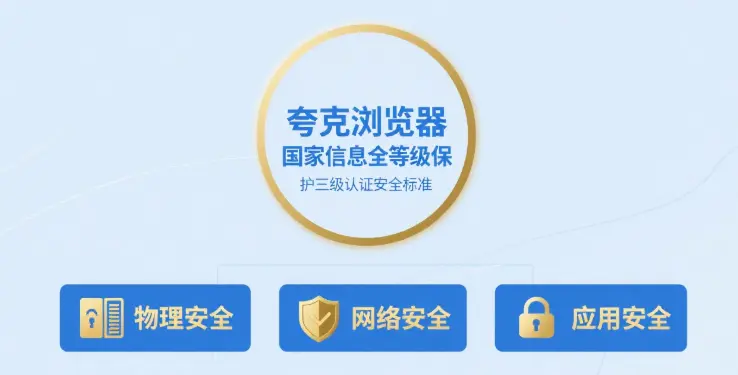
夸克电脑版安全性能深度解析!国家三级等保认证/ISO 27001加持,无痕浏览/恶意拦截等8大防护功能实测,附隐私保护技巧~
如何用夸克搜索辅助小红书选题

深度解析夸克搜索辅助选题的三大核心功能:趋势图谱分析、热点内容挖掘、受众兴趣追踪。附美妆/美食/职场等八大领域实战案例,轻松捕获爆款基因!
夸克浏览器电脑版AI功能全解析:8大核心能力助你效率翻倍

夸克浏览器电脑版AI功能大盘点!含AI搜索、写作、PPT生成等8项核心功能,附技术原理、使用技巧和场景案例,轻松提升效率。
夸克浏览器 vs 传统浏览器:6大核心优势,让上网效率翻倍
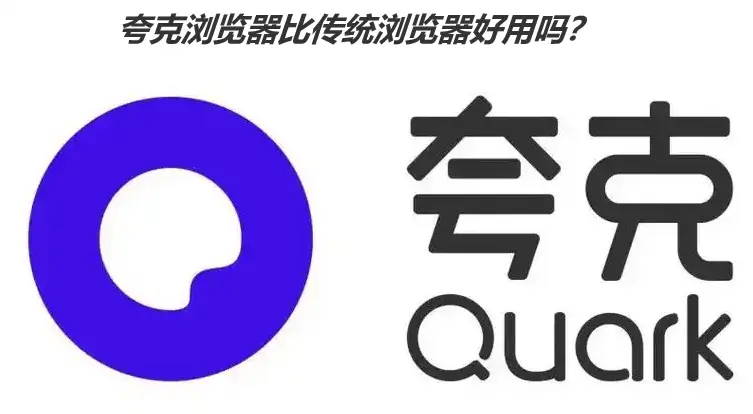
夸克浏览器对比传统浏览器有何独特优势?从AI深度搜索、广告拦截到隐私保护,一文解析夸克如何通过技术创新提升浏览体验,适合学生、职场人、隐私敏感者。